聊天功能的基本說明
同時,用戶也可以複製聊天室內收發的訊息。
※目前LINE未提供聊天訊息的預約傳送功能。
目錄
‐ 透過聊天室傳送文字訊息以外的資訊
‐ 分享聊天室內的聊天訊息、照片或影片
‐ 複製聊天室內的聊天訊息
‐ 在不發送提醒的狀態下傳送訊息給對方用戶
透過聊天室傳送文字訊息以外的資訊
除了文字訊息以外,可透過聊天室傳送的其他資訊如下。
照片⋅影片
若希望傳送儲存於裝置內的照片或影片,請參閱以下說明進行操作。 參考資訊
參考資訊裝置內的照片⋅影片
主要裝置
1. 點選聊天室下方的「 」
」2. 選擇希望傳送的照片或影片後,點選「
 」
」於照片、影片的選擇畫面點選右下方的照片一覽圖示,可瀏覽所有照片及影片。
選擇照片或影片後,畫面下方將顯示已選擇的檔案數量。
點選檔案數量處,即可確認已選擇的照片及影片,或變更已選檔案的排序。
此外,在選擇畫面中,24小時以內於聊天室傳送的照片、影片的左上方會顯示「
 」。
」。當傳送時間超過24小時,「
 」即會消失。
」即會消失。針對希望傳送的照片或影片進行編輯的方法,請參閱編輯照片或影片的說明。
追加裝置
iPad/Android用戶
1. 點選聊天室下方的「 」
」2. 選擇希望傳送的照片或影片後,點選「
 」
」於照片、影片的選擇畫面點選右下方的照片一覽圖示,可瀏覽所有照片及影片。
選擇照片或影片後,畫面下方將顯示已選擇的檔案數量。
點選檔案數量處,即可確認已選擇的照片及影片,或變更已選檔案的排序。
此外,在選擇畫面中,24小時以內於聊天室傳送的照片、影片的左上方會顯示「
 」。
」。當傳送時間超過24小時,「
 」即會消失。
」即會消失。編輯希望傳送的照片或影片的方法,請參考編輯照片或影片的說明。
Windows/Mac用戶
1. 開啟希望傳送照片或影片的聊天室畫面2. 開啟希望傳送的照片或影片所在的資料夾
3. 以滑鼠選擇希望傳送至聊天室的照片或影片後,將檔案拖曳至聊天室
4. 確認「傳送檔案」後,點擊「傳送」
 參考資訊
參考資訊⋅傳送多筆檔案時,若希望變更傳送順序,請以滑鼠按住該筆檔案左側的「
 」並移動至希望排列的位置後,再放開滑鼠。(活用拖曳功能)
」並移動至希望排列的位置後,再放開滑鼠。(活用拖曳功能)⋅傳送多筆檔案時若希望取消傳送部分檔案,請點擊該筆檔案右側的「
 」。
」。⋅若希望新增其他檔案,請於電腦內選擇檔案後,將檔案拖曳至「傳送檔案」視窗內。
此外,點擊聊天室下方的「傳送檔案」圖示後,依序選擇希望傳送的檔案>「開啟」,也同樣可以傳送檔案。
若希望傳送系統未支援的檔案類型,請先將檔案轉換為zip檔案後再傳送。
儲存於Keep筆記的照片及影片
主要裝置
1. 點選聊天室下方的「 」>「Keep筆記」
」>「Keep筆記」2. 選擇希望傳送的照片或影片後,點選「分享」
追加裝置
iPad/Android用戶
1. 點選聊天室下方的「 」>「Keep筆記」
」>「Keep筆記」2. 選擇希望傳送的照片或影片後,點選「分享」
Windows/Mac用戶
1. 點擊聊天室下方的「 」
」2. 選擇希望傳送的照片或影片後,點擊「分享」
聊天畫面的截圖
本功能可於Windows/Mac(追加裝置)以外的裝置上使用。在聊天畫面內使用截圖功能及傳送截圖的操作方法,請確認以下說明。
操作步驟
1. 於聊天室內長按希望開始截圖的聊天訊息
2. 點選「截圖」
3. 點選希望結束截圖的位置
※若希望變更截圖範圍,請點選畫面上方的「重設」後,再重新選擇範圍
※如果希望隱藏聊天對象的顯示名稱或個人圖片,請點選「匿名處理」
4. 點選「截圖」
5. 點選畫面左下方的「
 」/「
」/「 」後,選擇希望分享的對象>「分享」
」後,選擇希望分享的對象>「分享」此外,於截圖完成的畫面內點選右下方「
 」即可在擷取的圖片上塗鴉,點選「
」即可在擷取的圖片上塗鴉,點選「 」則可將圖片保存於裝置內。
」則可將圖片保存於裝置內。【Windows/Mac】畫面截圖
將畫面截圖並傳送給好友的方法,請參閱下列操作步驟。※若官方帳號聊天室內的「截取畫面」圖示為無效狀態,則表示無法於該聊天室內使用截圖功能。
操作步驟
1. 點擊主畫面的「
 」
」2. 選擇希望傳送畫面截圖的聊天室
3. 點擊訊息輸入欄位下方的「截取畫面」圖示
4. 以滑鼠框選希望截取的畫面後,點擊「
 」
」5. 以Enter鍵或是Alt(Mac裝置為Command鍵)+Enter鍵傳送截圖
※一次最多可傳送20張畫面截圖。
此外,點擊主選單內的「截取畫面」圖示也同樣可以使用截圖功能。
若希望將截取的圖片傳送至聊天室內,請於截圖後依序選擇「
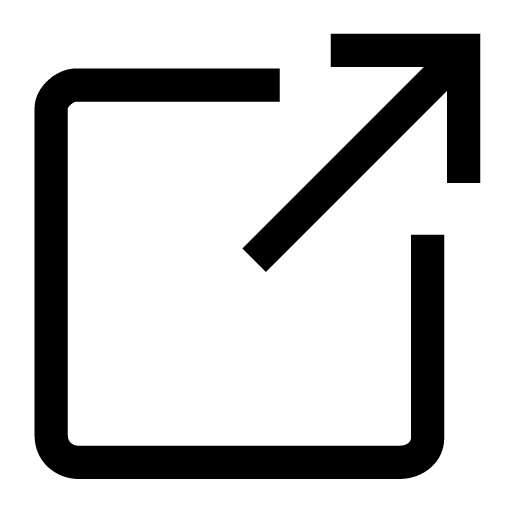 」>傳送對象>「傳送」後,按Enter鍵或Alt(Mac裝置為Command鍵)+ Enter鍵即可傳送截圖。
」>傳送對象>「傳送」後,按Enter鍵或Alt(Mac裝置為Command鍵)+ Enter鍵即可傳送截圖。語音訊息
本功能可於Windows/Mac(追加裝置)以外的裝置上使用。用戶可透過語音訊息功能錄下自己的聲音傳送給其他用戶。
傳送方法
1. 點選聊天室下方的「 」
」2. 點選「
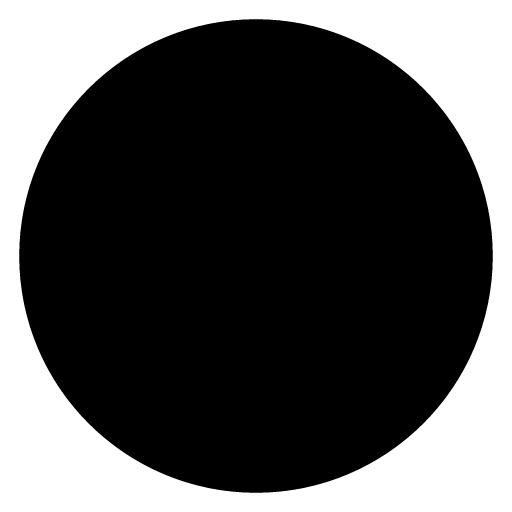 」開始錄製語音訊息
」開始錄製語音訊息3. 點選「
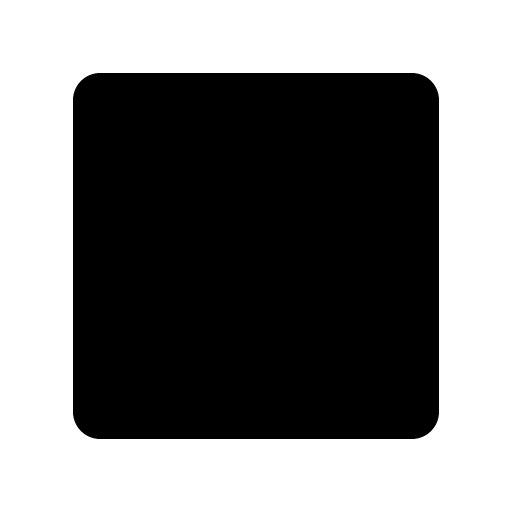 」停止錄音
」停止錄音※若希望在傳送之前確認錄音完成的語音訊息內容,請點選「
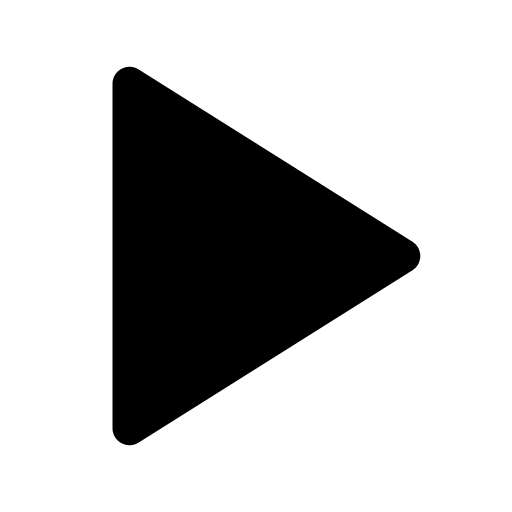 」
」於播放中點選「
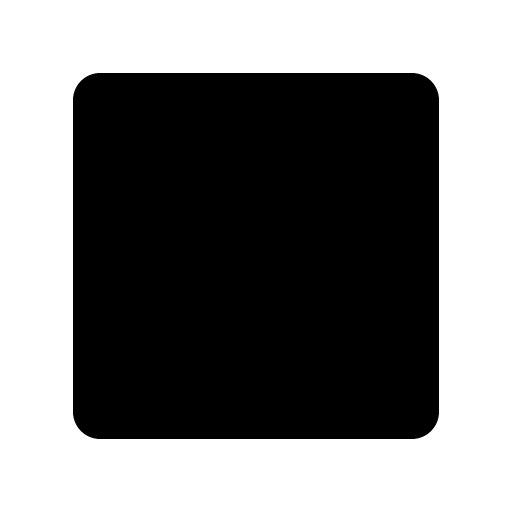 」即可停止播放
」即可停止播放※如果希望將尚未傳送的語音訊息刪除,請點選「
 」。
」。4. 點選「
 」傳送語音訊息
」傳送語音訊息※若顯示要求「允許LINE錄音」或「允許LINE存取麥克風」的畫面,請於彈出視窗內允許存取,或前往裝置的設定頁面內允許LINE使用麥克風功能。
確認步驟
收到語音訊息後,直接點選該訊息即可播放語音訊息。此外,於播放中左右滑動語音訊息可調整訊息的播放位置。
文字或語音等的檔案
若希望傳送儲存於裝置內的檔案,請參閱以下說明進行操作。操作步驟
 參考資訊
參考資訊主要裝置
1. 點選聊天室下方的「 」>「檔案」
」>「檔案」2. 選擇希望傳送的檔案
3. 點選「傳送」
追加裝置
iPad/Android用戶
1. 點選聊天室下方的「 」>「檔案」
」>「檔案」2. 選擇希望傳送的檔案
3. 點選「傳送」
Windows/Mac用戶
1. 開啟希望傳送資料的聊天室畫面2. 開啟希望傳送的檔案所在的資料夾
3. 以滑鼠選擇希望傳送至聊天室的檔案後,將檔案拖曳至聊天室
4. 確認「傳送檔案」後,點擊「傳送」
 參考資訊
參考資訊⋅傳送多筆檔案時,若希望變更傳送順序,請以滑鼠按住該筆檔案左側的「
 」
並移動至希望排列的位置後,再放開滑鼠。(活用拖曳功能)
」
並移動至希望排列的位置後,再放開滑鼠。(活用拖曳功能)⋅傳送多筆檔案時若希望取消傳送部分檔案,請點擊該筆檔案右側的「
 」。
」。⋅若希望新增其他檔案,請於電腦內選擇檔案後,將檔案拖曳至「傳送檔案」視窗內。
此外,點擊聊天室下方的「傳送檔案」圖示後,依序選擇希望傳送的檔案>「開啟」,也同樣可以傳送檔案。
若希望傳送系統未支援的檔案類型,請先將檔案轉換為zip檔案後再傳送。
位置資訊
本功能可於Windows/Mac(追加裝置)以外的裝置上使用。操作步驟
1. 點選聊天室下方的「
 」>「位置資訊」
」>「位置資訊」※使用iOS裝置時,若畫面內未顯示「位置資訊」,請將LINE應用程式更新至最新版本。
2. 選擇位置資訊後,點選「傳送」
若無法找到希望傳送的位置資訊,請於位置資訊頁面的搜尋欄位內輸入地點名稱或地址進行搜尋。
其他
本功能可於Windows/Mac(追加裝置)以外的裝置上使用。操作步驟
1. 點選聊天室下方的「
 」
」2. 選擇希望送出的資訊並完成傳送操作
相關常見問題
⋅投票功能的基本說明
⋅LINE挑日子功能的使用方法
分享聊天室內的聊天訊息、照片或影片
分享聊天訊息、照片或影片的方法,請參閱下列說明。
操作步驟
 參考資訊
參考資訊主要裝置
1. 開啟希望分享的聊天訊息、照片或影片所在的聊天室2. 長按希望分享的聊天訊息、照片或影片後,依序點選「
 」/「
」/「 」
」※可一次選取多筆資訊同時傳送。
3. 選擇希望分享的對象並點選「分享」,或於畫面下方選擇分享對象
分享給好友或群組時,也可以同時加入希望傳送的訊息。
只要於訊息輸入欄位內輸入訊息內容後點選「分享」,即可同時傳送訊息。
若希望分享單筆照片及影片,或透過單次操作分享於單筆訊息內收發的多枚照片,也可點選訊息旁顯示的「
 」/「
」/「 」進行分享。
」進行分享。追加裝置
iPad/Android用戶
1. 開啟希望分享的聊天訊息、照片或影片所在的聊天室2. 長按希望分享的聊天訊息、照片或影片後,依序點選「
 」/「
」/「 」
」※可一次選取多筆資訊同時傳送。
3. 選擇希望分享的對象並點選「分享」,或於畫面下方選擇分享對象
分享給好友或群組時,也可以同時加入希望傳送的訊息。
只要於訊息輸入欄位內輸入訊息內容後點選「分享」,即可同時傳送訊息。
若希望分享單筆照片及影片,或透過單次操作分享於單筆訊息內收發的多枚照片,也可點選訊息旁顯示的「
 」/「
」/「 」進行分享。
」進行分享。Windows/Mac用戶
1. 開啟聊天室2. 點擊希望分享的照片/影片/檔案下方的「分享」
※若希望分享聊天訊息,請於該訊息上點擊滑鼠右鍵後,選擇「分享」。
3. 選擇希望分享的對象後,點擊「分享」
Windows/Mac:於照片/影片/檔案上長按滑鼠左鍵並拖曳至希望分享的聊天室或聊天列表的對象欄位後點擊「傳送」,也可以完成分享。
複製聊天室內的聊天訊息
複製聊天室內聊天訊息的方法有以下方式。
複製該筆聊天訊息的所有內容
 參考資訊
參考資訊主要裝置
長按該筆希望複製的聊天訊息後,點選「複製」。追加裝置
iPad/Android用戶
長按該筆希望複製的聊天訊息後,點選「複製」。Windows/Mac用戶
1. 以右鍵點擊希望複製的訊息2. 點擊「複製」
複製該筆聊天訊息內的部分內容
 參考資訊
參考資訊主要裝置
1. 長按該筆希望複製的聊天訊息後,點選「選擇並複製」2. 選擇希望複製的範圍
3. 點選「複製」
追加裝置
iPad/Android用戶
1. 長按該筆希望複製的聊天訊息後,點選「選擇並複製」2. 選擇希望複製的範圍
3. 點選「複製」
Windows/Mac用戶
1. 以滑鼠選擇希望複製的訊息內容後,點擊滑鼠右鍵2. 點擊「複製所選文字」
複製完成後,選擇訊息輸入欄位或記事本等處,即可透過「貼上」功能張貼已複製的內容。
在不發送提醒的狀態下傳送訊息給對方
本功能可於Windows/Mac(追加裝置)以外的裝置上使用。
使用LINE Labs所提供的「無聲訊息」功能,可在不發送提醒的狀態下傳送訊息給對方用戶。 詳細使用方法,請參考無聲訊息功能的相關說明。
這對您有所幫助嗎?
感謝您的回饋。
請選擇最接近您的意見的選項。
請勿輸入個人資訊。
※我們無法針對本反應表內的留言個別進行回覆。
 請注意
請注意「收回訊息」是可在送出訊息後的24小時以內執行操作,將聊天訊息從自己及對方的聊天室內刪除的功能。
「刪除訊息」功能則與「收回訊息」不同,僅能刪除自己的聊天室內的訊息,對方聊天室內的訊息並不會受到影響。
「收回訊息」及「刪除訊息」的差異如下。
| 收回訊息 | 刪除訊息 | |
|---|---|---|
| 可操作的內容 | 自己所送出的以下內容 ※已從聊天室內刪除的內容將無法收回 |
自己的聊天室畫面內收發的以下內容 |
| 聊天訊息、貼圖、圖片、影片、語音訊息、LINE MUSIC、網址、聯絡資訊、位置資訊、檔案等 | ||
| 對象裝置 | 自己及對方用戶的所有裝置 (包含電腦及平板電腦) |
僅限執行操作的裝置 |
| 操作結果 | 該筆內容從自己與對方用戶的聊天室內消失 | 該筆內容僅從自己的聊天室內被刪除 |
| 操作時間限制 | 送出後的24小時內 ※超過24小時候僅會顯示「刪除」功能鍵。 |
隨時皆可操作 |
| 會否通知對方 | 聊天室內將顯示「已收回訊息」 | 對方不會收到提醒 |
收回訊息及刪除訊息的操作方法,請參閱下列說明。
收回訊息
長按或以滑鼠右鍵點擊希望取消的訊息後,選擇「收回」。※執行收回操作後,該筆訊息將從自己及對方用戶的聊天室內刪除,並顯示「已收回訊息」。
刪除訊息
長按或以滑鼠右鍵點擊希望取消的訊息後,選擇「刪除」。※聊天訊息僅會從自己的聊天室畫面內刪除,對方用戶的聊天室內仍會顯示該筆訊息。
這對您有所幫助嗎?
感謝您的回饋。
感謝您提供寶貴建議。
若對本說明內容有其他意見,請留言告訴我們。
請勿輸入個人資訊。
※我們無法針對本反應表內的留言個別進行回覆。
請選擇最接近您的意見的選項。
請勿輸入個人資訊。
※我們無法針對本反應表內的留言個別進行回覆。
目錄
‐ 對特定訊息送出回應
‐ 回覆特定訊息
對特定訊息送出回應
回應功能是可以讓用戶透過貼圖(或表情貼)等圖示對聊天室內的訊息表達自己想法的功能。
用戶可對7天內收到的訊息做出回應。
對聊天室內的訊息送出回應的方法,請參閱以下說明。
操作步驟
 參考資訊
參考資訊主要裝置
1. 長按聊天室中希望送出回應的訊息2. 點選希望送出的「回應」圖示
若希望送出其他的表情貼,請點選「
 」並選擇希望用於回應的表情貼。
」並選擇希望用於回應的表情貼。此外,點選聊天訊息收到的「回應」圖示,即可顯示送出回應的成員一覽。
若希望刪除自己送出的回應,請長按該筆訊息或點選「
 」後,再次選擇自己先前送出的「回應」圖示。
」後,再次選擇自己先前送出的「回應」圖示。※無法刪除其他人送出的「回應」。
追加裝置
iPad/Android用戶
1. 長按聊天室中希望送出回應的訊息2. 點選希望送出的「回應」圖示
若希望送出其他的表情貼,請點選「
 」並選擇希望用於回應的表情貼。
」並選擇希望用於回應的表情貼。此外,點選聊天訊息收到的「回應」圖示,即可顯示送出回應的成員一覽。
若希望刪除自己送出的回應,請長按該筆訊息或點選「
 」後,再次選擇自己先前送出的「回應」圖示。
」後,再次選擇自己先前送出的「回應」圖示。※無法刪除其他人送出的「回應」。
Windows/Mac用戶
1. 將滑鼠移動至希望送出回應的聊天訊息上2. 點擊「
 」
」3. 選擇希望送出的「回應」圖示
若希望送出其他的表情貼,請點擊「
 」並選擇希望用於回應的表情貼。
」並選擇希望用於回應的表情貼。此外,點擊聊天訊息收到的「回應」圖示,即可顯示送出回應的成員一覽。
若希望刪除自己送出的回應,請點擊「
 」後,再次選擇自己先前送出的「回應」圖示。
」後,再次選擇自己先前送出的「回應」圖示。※無法刪除其他人送出的「回應」。
 請注意
請注意⋅使用智慧手機版LINE低於15.5.0版本、Windows/Mac版LINE低於9.9.0版本時,將不會顯示非預設的回應表情貼。
⋅社群內的回應功能不支援非預設表情貼。
⋅發生系統障礙時,將會顯示為「
 」。
」。回覆特定訊息
針對特定訊息進行回覆的方法,請參閱以下說明。
操作步驟
 參考資訊
參考資訊主要裝置
iPhone用戶
1. 長按希望回覆的訊息,或將該則訊息向左滑2. 以長按訊息的方式回覆時,請點選「回覆」
3. 輸入文字內容、表情貼或選擇貼圖後,選擇傳送
Android用戶
1. 長按希望回覆的訊息,或將該則訊息向左滑2. 以長按訊息的方式回覆時,請點選「回覆」
3. 輸入文字內容、表情貼或選擇貼圖後,選擇傳送
此外,於Android裝置使用時,可依需求開啟或關閉以滑動訊息方式進行回覆的功能。
設定方法請參閱以下說明。
操作步驟
1. 於主頁依序點選「
 」>「聊天」
」>「聊天」2. 依需求開啟或關閉「滑動回覆」功能
追加裝置
iPad用戶
1. 長按希望回覆的訊息,或將該則訊息向左滑2. 以長按訊息的方式回覆時,請點選「回覆」
3. 輸入文字內容、表情貼或選擇貼圖後,選擇傳送
Android用戶
1. 長按希望回覆的訊息,或將該則訊息向左滑2. 以長按訊息的方式回覆時,請點選「回覆」
3. 輸入文字內容、表情貼或選擇貼圖後,選擇傳送
此外,於Android裝置使用時,可依需求開啟或關閉以滑動訊息方式進行回覆的功能。
設定方法請參閱以下說明。
操作步驟
1. 於主頁依序點選「
 」>「聊天」
」>「聊天」2. 依需求開啟或關閉「滑動回覆」功能
Windows/Mac用戶
1. 以右鍵點擊希望進行回覆的訊息2. 選擇「回覆」
3. 輸入文字內容、表情貼或選擇貼圖後,選擇傳送
這對您有所幫助嗎?
感謝您的回饋。
感謝您提供寶貴建議。
若對本說明內容有其他意見,請留言告訴我們。
請勿輸入個人資訊。
※我們無法針對本反應表內的留言個別進行回覆。
請選擇最接近您的意見的選項。
請勿輸入個人資訊。
※我們無法針對本反應表內的留言個別進行回覆。
目錄
‐ 確認訊息的傳送狀況
‐ 顯示「已讀」或「以下為尚未閱讀的訊息」
‐ 將所有未讀訊息變更為已讀
確認訊息的傳送狀況
聊天訊息送出後,除了顯示「已讀」或未顯示任何圖示(表示傳送完畢)以外,將依據傳送狀況顯示不同的圖示。
各項圖示的相關說明如下。
 :使用的智慧手機通訊狀況不穩定時,可能顯示此圖示。
:使用的智慧手機通訊狀況不穩定時,可能顯示此圖示。出現此圖示時,請在通訊狀況良好的環境重新嘗試傳送訊息。
 :當網路發生問題時畫面將顯示此圖示,用戶可透過圖示將傳送失敗的訊息重新發送。
:當網路發生問題時畫面將顯示此圖示,用戶可透過圖示將傳送失敗的訊息重新發送。請間隔一段時間後,依序點選「
 」>「重傳」,重新嘗試傳送訊息。
」>「重傳」,重新嘗試傳送訊息。 :若用戶在收發聊天訊息的伺服器發生問題期間傳送了訊息,訊息旁將顯示此圖示。
:若用戶在收發聊天訊息的伺服器發生問題期間傳送了訊息,訊息旁將顯示此圖示。請間隔一段時間後,於顯示
 的聊天室依序點選「
的聊天室依序點選「 」>「重傳」,重新嘗試傳送訊息。
」>「重傳」,重新嘗試傳送訊息。顯示「已讀」或「以下為尚未閱讀的訊息」
「已讀」
當訊息左側顯示「已讀」標示時,表示對方已讀取自己傳送的訊息。
若傳送訊息至群組聊天室,則會以「已讀2」等標示一併顯示已經讀取訊息的人數。
然而,依據對方使用的裝置情況,系統可能在對方收到提醒時即判定為「已讀」,因此顯示「已讀」並不代表該用戶已實際瀏覽該則聊天內容。
此外,訊息旁顯示的時間為自己送出訊息的時間,並非對方讀取訊息的時間。
已讀標示僅供判斷對方讀取訊息狀況的參考使用。
「以下為尚未閱讀的訊息」
「以下為尚未閱讀的訊息」是區分用戶已閱讀的訊息(已讀)以及尚未閱讀的訊息(未讀)的書籤功能。
當未讀訊息超過1件時,畫面將顯示「以下為尚未閱讀的訊息」。
將所有未讀訊息變更為已讀
依照下列步驟執行操作,即可在不開啟聊天室的狀況下將所有未讀訊息變更為已讀。
將特定的聊天室內的所有訊息變更為已讀
 參考資訊
參考資訊主要裝置
1. 點選「聊天」分頁2. 長按或向左滑動希望變更為已讀的聊天室
3. 點選「已讀」/「標為已讀」
追加裝置
iPad/Android
1. 點選「聊天」分頁2. 長按或向左滑動希望變更為已讀的聊天室
3. 點選「已讀」/「標為已讀」
Windows/Mac/Chrome
1. 點擊主畫面的「 」
」2. 以右鍵點擊希望變更為已讀的聊天室
3. 點擊「標為已讀」
將所有聊天室內的所有訊息標為已讀
 參考資訊
參考資訊主要裝置
1. 點選「聊天」分頁2. 依序點選「
 」/「
」/「 」>「全部標為已讀」/「全部標記為已讀」
」>「全部標為已讀」/「全部標記為已讀」3. 點選「確定」/「標為已讀」
追加裝置
iPad/Android
1. 點選「聊天」分頁2. 依序點選「
 」/「
」/「 」>「全部標為已讀」/「全部標記為已讀」
」>「全部標為已讀」/「全部標記為已讀」3. 點選「確定」/「標為已讀」
Windows/Mac/Chrome
1. 點擊主畫面的「 」
」2. 依序點擊搜尋欄位右側的「
 」>「全部標記為已讀」
」>「全部標記為已讀」這對您有所幫助嗎?
感謝您的回饋。
感謝您提供寶貴建議。
若對本說明內容有其他意見,請留言告訴我們。
請勿輸入個人資訊。
※我們無法針對本反應表內的留言個別進行回覆。
請選擇最接近您的意見的選項。
請勿輸入個人資訊。
※我們無法針對本反應表內的留言個別進行回覆。
詳細的操作方法,請參閱以下說明。
目錄
‐ 拍攝或編輯照片或影片
‐ 透過一覽畫面確認分享至聊天室內的圖片、影片、連結或檔案
‐ 確認已下載的照片或影片
拍攝或編輯照片或影片
本功能可於Windows/Mac(追加裝置)以外的裝置上使用。
於LINE應用程式的聊天室或LINE VOOM內使用攝影功能時,可在拍攝時套用濾鏡及特效。
同時,使用LINE應用程式或裝置的攝影功能拍攝的照片及影片也可以進行編輯並傳送至聊天室。
拍攝照片或影片
操作步驟 參考資訊
參考資訊主要裝置
1. 於「聊天」分頁開啟聊天室2. 點選聊天室畫面下方的「
 」
」3. 點選畫面下方的圓形快門鍵
※點選或滑動畫面即可切換照片、影片或轉為文字(僅限智慧手機)等模式。
※若使用iPad,請點選「使用照片」或「重新拍攝」。
4. 依需求進行編輯後,點選「
 」
」追加裝置
iPad用戶
1. 於「聊天」分頁開啟聊天室2. 點選聊天室畫面下方的「
 」
」3. 點選畫面下方的圓形快門鍵
※點選或滑動畫面即可切換照片、影片等模式。
4. 點選「使用照片」或「重新拍攝」
5. 依需求進行編輯後,點選「
 」
」Android用戶
1. 於「聊天」分頁開啟聊天室2. 點選聊天室畫面下方的「
 」
」3. 點選畫面下方的圓形快門鍵
※點選或滑動畫面即可切換照片、影片或轉為文字等模式。
4. 依需求進行編輯後,點選「
 」
」拍攝畫面內可使用的功能如下。
閃光燈
可透過
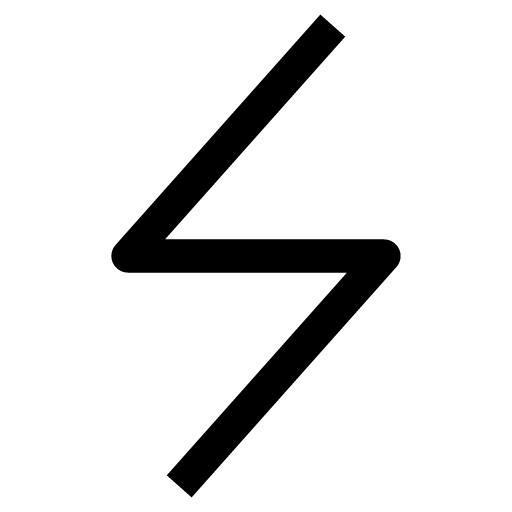 /
/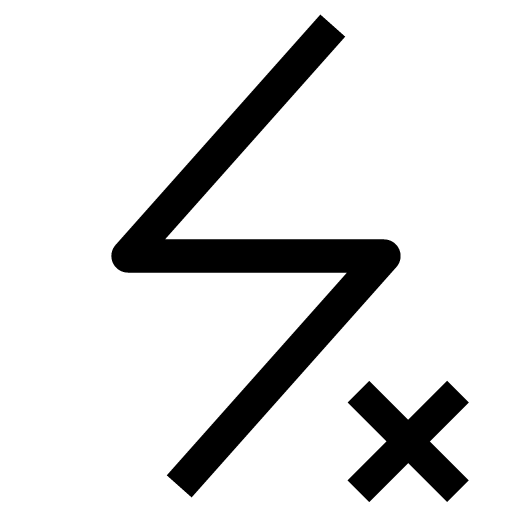 /
/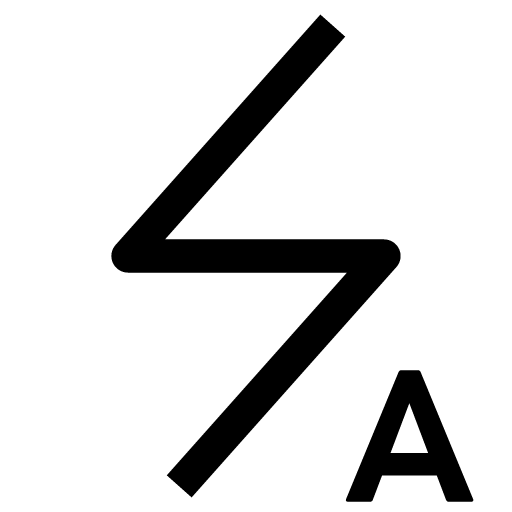 開啟、關閉閃光燈或設定為自動模式。
開啟、關閉閃光燈或設定為自動模式。特效
※本功能僅可於iPad以外的裝置使用。
透過畫面下方的
 ,即可套用可配合臉部表情變化的特效等功能。
,即可套用可配合臉部表情變化的特效等功能。切換鏡頭方向
透過
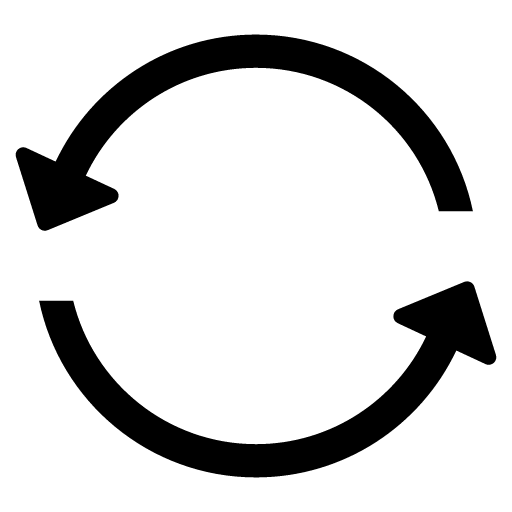 可切換前置鏡頭(自拍鏡頭)和後置鏡頭(拍攝眼前景色用的鏡頭)。
可切換前置鏡頭(自拍鏡頭)和後置鏡頭(拍攝眼前景色用的鏡頭)。編輯照片或影片
操作步驟1. 點選聊天室下方的「
 」
」2. 點選希望編輯的照片或影片
3. 依需求進行編輯後,點選「
 」
」編輯畫面內可使用的功能如下。
濾鏡
透過
 可設定希望使用的濾鏡。
可設定希望使用的濾鏡。裁切/旋轉/裁切照片
編輯照片時,點選四方形的裁切圖示即可裁剪照片。
編輯影片時,可透過
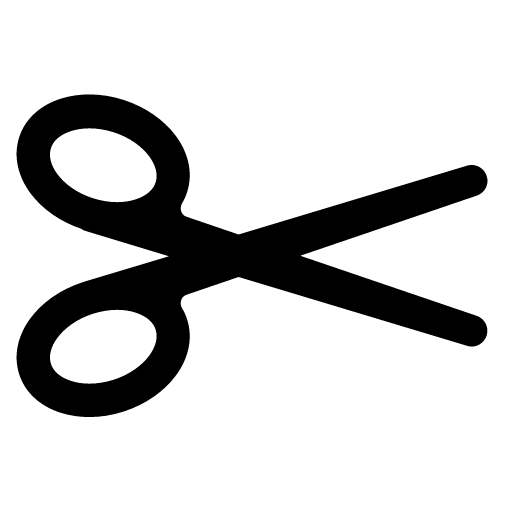 剪取影片中的片段。
剪取影片中的片段。塗鴉
透過
 可選擇筆的粗細、顏色或圖形,並於照片上塗鴉。
可選擇筆的粗細、顏色或圖形,並於照片上塗鴉。馬賽克/霧化
編輯照片時,點選馬賽克圖示即可選擇在照片上加入馬賽克或霧化效果。
文字
 :可使用以下功能於照片上加上文字。
:可使用以下功能於照片上加上文字。色層圖示:可套用喜歡的顏色。
 :可變更字型。
:可變更字型。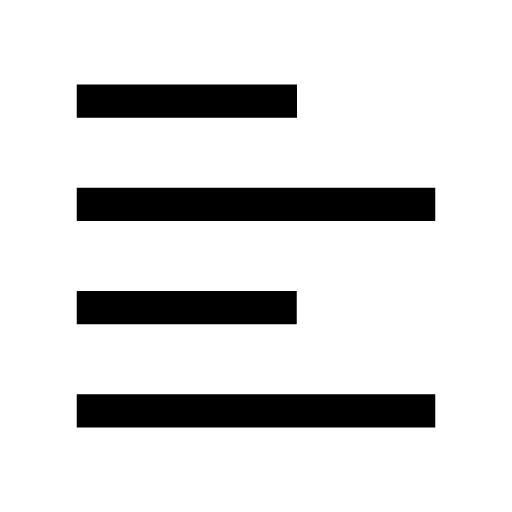 /
/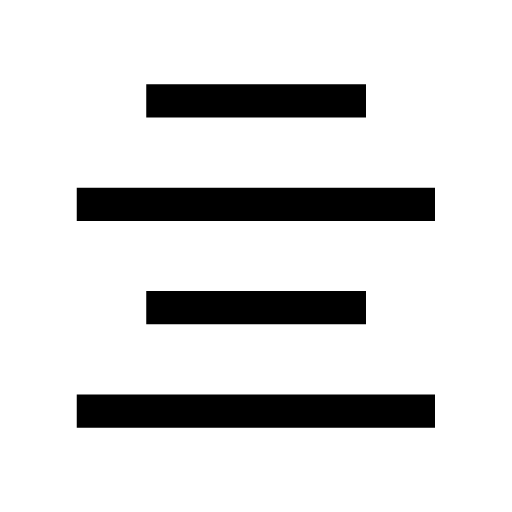 /
/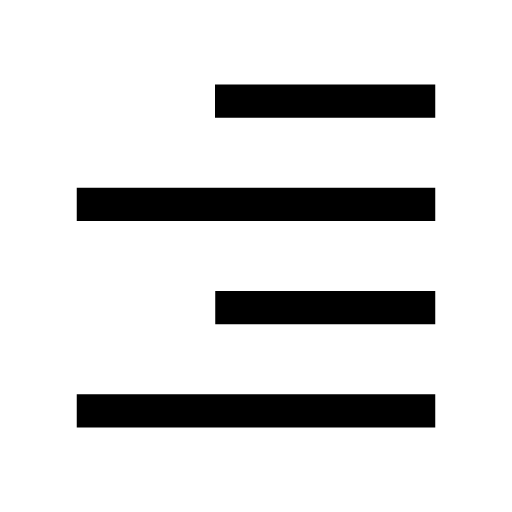 :可指定文字排列位置。(※文字須超過2行。)
:可指定文字排列位置。(※文字須超過2行。)貼圖
透過
 可於照片或影片上加上現在的日期時間、表情貼、位置資訊貼圖,或自己持有的貼圖。
可於照片或影片上加上現在的日期時間、表情貼、位置資訊貼圖,或自己持有的貼圖。※可使用的貼圖種類如下。
⋅基本貼圖
⋅個人原創貼圖
⋅部分LINE官方貼圖
透過一覽畫面確認分享至聊天室內的圖片、影片、連結或檔案
透過一覽頁面可瀏覽聊天室內傳送及接收的所有照片、影片、連結或檔案。
操作步驟
 參考資訊
參考資訊主要裝置
依序點選聊天室上方的「 」>「照片⋅影片」後,依需求選擇「照片⋅影片」、「連結」或「檔案」。
」>「照片⋅影片」後,依需求選擇「照片⋅影片」、「連結」或「檔案」。「照片⋅影片」、「連結」、「檔案」分頁內可使用的功能分別如下。
照片⋅影片
確認方法
可依月份批次確認分享至聊天室內的照片或影片。
同時,開啟照片或影片後,將顯示的內容向左右滑動,即可瀏覽該聊天室內的其他照片或影片。
刪除或分享方法
點選畫面由上方的「選擇」鍵後,可一次刪除或分享多筆照片/影片,或是儲存至裝置上。
此外,照片也可以儲存至相簿內。
前往聊天訊息的方法
點選顯示於照片或影片畫面上方的日期,即可移動至傳送該筆照片或影片的訊息位置。
連結
點選連結即可開啟該網址所連結的網頁。
點選顯示於連結右方的「
 」後,可選擇分享、傳送至Keep筆記、跳到該則訊息等功能,Android用戶還可以使用複製網址的功能。
」後,可選擇分享、傳送至Keep筆記、跳到該則訊息等功能,Android用戶還可以使用複製網址的功能。檔案
點選顯示於檔案右方的「
 」後,可選擇分享、傳送至Keep筆記、跳到該則訊息等功能。
」後,可選擇分享、傳送至Keep筆記、跳到該則訊息等功能。追加裝置
iPad/Android用戶
依序點選聊天室上方的「 」>「照片⋅影片」後,依需求選擇「照片⋅影片」、「連結」或「檔案」。
」>「照片⋅影片」後,依需求選擇「照片⋅影片」、「連結」或「檔案」。「照片⋅影片」、「連結」、「檔案」分頁內可使用的功能分別如下。
照片⋅影片
確認方法
可依月份批次確認分享至聊天室內的照片或影片。
同時,開啟照片或影片後,將顯示的內容向左右滑動,即可瀏覽該聊天室內的其他照片或影片。
刪除或分享方法
點選畫面由上方的「選擇」鍵後,可一次刪除或分享多筆照片/影片,或是儲存至相簿或裝置上。
前往聊天訊息的方法
點選顯示於照片或影片畫面上方的日期,即可移動至傳送該筆照片或影片的訊息位置。
連結
點選連結即可開啟該網址所連結的網頁。
點選顯示於連結右方的「
 」後,可選擇分享、傳送至Keep筆記、跳到該則訊息等功能,Android用戶還可以使用複製網址的功能。
」後,可選擇分享、傳送至Keep筆記、跳到該則訊息等功能,Android用戶還可以使用複製網址的功能。檔案
點選顯示於檔案右方的「
 」後,可選擇分享、傳送至Keep筆記、跳到該則訊息等功能。
」後,可選擇分享、傳送至Keep筆記、跳到該則訊息等功能。Windows/Mac用戶
點擊聊天室上方的「 」後,依需求選擇「照片⋅影片」、「連結」或「檔案」。
」後,依需求選擇「照片⋅影片」、「連結」或「檔案」。「照片⋅影片」、「連結」、「檔案」分頁內可使用的功能分別如下。
照片⋅影片
點擊照片或影片右上方的「
 」
後,可將選擇的照片/影片分享給其他用戶,或儲存至電腦上。
」
後,可將選擇的照片/影片分享給其他用戶,或儲存至電腦上。將滑鼠移動至照片或影片上方並點擊「在聊天室中查看」,即可移動至傳送該筆照片或影片的訊息位置。
連結
點擊連結即可開啟該網址所連結的網頁。
此外,將滑鼠移動至連結上方並點擊「在聊天室中查看」,即可移動至傳送該筆連結的訊息位置。
若希望複製連結,請將滑鼠移動至連結上方並點擊「
 」。
」。檔案
點擊檔案即可將該筆檔案下載至電腦上。
將滑鼠移動至檔案上方並點擊「在聊天室中查看」,即可移動至傳送該筆檔案的訊息位置。
此外,透過聊天室內傳送及接收的所有照片、影片、連結或檔案可轉傳至Keep筆記。
Keep筆記的使用方法及傳送項目的操作方法,請參閱Keep筆記的基本使用方法的說明。
確認已下載的照片或影片
下載的照片及影片將儲存於以下位置。
iPhone/iPad裝置
⋅裝置內的「相簿」應用程式
Android裝置
⋅照片:裝置的內部儲存空間>圖片>LINE
⋅影片:裝置的內部儲存空間>影片>LINE
※操作步驟或顯示的畫面可能依作業系統版本或行動裝置而不同。
電腦
請前往下載該項目時所指定的儲存位置進行確認。
這對您有所幫助嗎?
感謝您的回饋。
感謝您提供寶貴建議。
若對本說明內容有其他意見,請留言告訴我們。
請勿輸入個人資訊。
※我們無法針對本反應表內的留言個別進行回覆。
請選擇最接近您的意見的選項。
請勿輸入個人資訊。
※我們無法針對本反應表內的留言個別進行回覆。
目錄
‐ 搜尋聊天訊息、聊天室、好友或群組
‐ 將聊天訊息、投票、活動設為公告
‐ 管理聊天室列表
‐ 【Windows/Mac】翻譯聊天訊息
‐ 【Windows/Mac】變更輸入訊息時的文字格式
‐ 【Windows/Mac】將聊天室固定在最上層
‐ 【Windows/Mac】變更輸入訊息時的換行方法/傳訊方法
搜尋聊天訊息、聊天室、好友或群組
活用搜尋功能,即可於聊天室內輕鬆找到特定的聊天訊息,或透過聊天室列表頁面找出特定聊天室/訊息/好友/群組。
詳細的操作方法,請參閱以下說明。
搜尋聊天室內的特定訊息
操作步驟1. 選擇聊天室畫面上方的「
 」
」2. 於訊息輸入欄內輸入希望搜尋的文字
若希望瀏覽特定日期的所有訊息,請開啟顯示於鍵盤欄位右上方或搜尋訊息欄右側的「
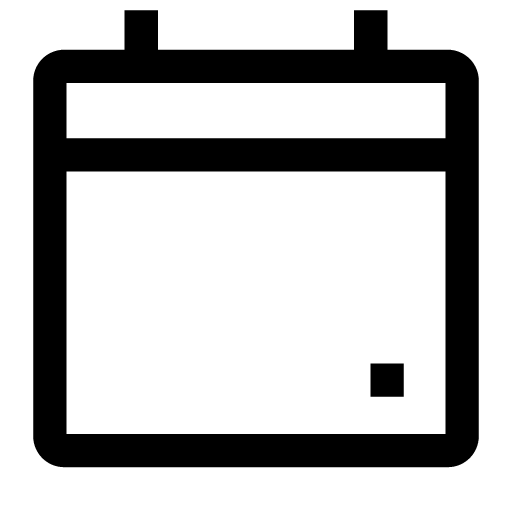 」後,選擇希望瀏覽的日期。
」後,選擇希望瀏覽的日期。於聊天室列表搜尋特定聊天室、訊息、好友或群組
用戶可於聊天室列表頁面使用關鍵字搜尋特定聊天室/訊息/好友/群組。※搜尋特定好友時,該好友加入的群組也會顯示在搜尋結果內。
操作步驟
 參考資訊
參考資訊主要裝置
1. 於「聊天」分頁點選聊天室列表上方的搜尋欄2. 於搜尋欄內輸入希望搜尋的文字
追加裝置
iPad/Android用戶
1. 於「聊天」分頁點選聊天室列表上方的搜尋欄2. 於搜尋欄內輸入希望搜尋的文字
Windows/Mac用戶
※使用Windows/Mac版時僅可搜尋聊天室及聊天訊息。1. 於「
 」分頁點擊聊天室列表上方的搜尋欄
」分頁點擊聊天室列表上方的搜尋欄2. 於搜尋欄內輸入希望搜尋的文字
搜尋訊息內容或特定好友所參加的群組時,輸入2個字以上的關鍵字可提高搜尋結果的正確性。
將聊天訊息、投票、活動設為公告
公告功能為可將傳送至聊天室內的訊息、建立的投票或活動等內容置頂於聊天室上方的功能。
設定公告的操作方法,請參閱以下說明。
將訊息設為公告的步驟
 參考資訊
參考資訊主要裝置
1. 長按聊天室中希望設為公告的訊息2. 點選「設為公告」
追加裝置
iPad/Android用戶
1. 長按聊天室中希望設為公告的訊息2. 點選「設為公告」
Windows/Mac用戶
1. 以右鍵點擊希望設為公告的訊息2. 點擊「設為公告」
將投票設為公告的步驟
本功能可於iPad(追加裝置)以外的裝置上使用。
 參考資訊
參考資訊主要裝置
1. 點選聊天室下方的「 」
」2. 點選「投票」後,選擇希望設為公告的投票
3. 依序點選「設為公告」>「確定」
追加裝置
Android用戶
1. 點選聊天室下方的「 」
」2. 點選「投票」後,選擇希望設為公告的投票
3. 依序點選「設為公告」>「確定」
Windows/Mac用戶
1. 以右鍵點擊希望設為公告的投票2. 點擊「設為公告」
將活動設為公告的步驟
 參考資訊
參考資訊主要裝置
1. 點選聊天室畫面上方的「 」
」2. 點選「活動」後,選擇希望設為公告的活動
3. 依序點選「設為公告」>「確定」
追加裝置
iPad/Android用戶
1. 點選聊天室畫面上方的「 」
」2. 點選「活動」後,選擇希望設為公告的活動
3. 依序點選「設為公告」>「確定」
Windows/Mac用戶
1. 以右鍵點擊希望設為公告的活動2. 點擊「設為公告」
管理聊天室列表
用戶可依需求讓特定聊天室固定顯示於聊天室列表上方,或變更聊天室排序,以方便迅速找到需要使用的聊天室。
 參考資訊
參考資訊 」時,表示該聊天室的訊息輸入欄內有尚未送出的訊息草稿。
」時,表示該聊天室的訊息輸入欄內有尚未送出的訊息草稿。送出訊息或刪除草稿後,該聊天室的「
 」即會自動消失。
」即會自動消失。
將特定聊天室釘選於聊天室列表上方
透過釘選功能將常用的聊天室固定於聊天室列表上方,可省去尋找聊天室的時間。
釘選或解除釘選聊天室的操作方法,請參閱下列說明。
操作步驟
 參考資訊
參考資訊主要裝置
iPhone/iPad用戶
1. 點選「聊天」分頁2. 向右滑動希望釘選或解除釘選的聊天室後,點選「
 」
」Android用戶
1. 點選「聊天」分頁2. 長按希望釘選或解除釘選的聊天室後,點選「釘選」或「解除釘選」
追加裝置
iPad用戶
1. 點選「聊天」分頁2. 向右滑動希望釘選或解除釘選的聊天室後,點選「
 」
」Android用戶
1. 點選「聊天」分頁2. 長按希望釘選或解除釘選的聊天室後,點選「釘選」或「解除釘選」
Windows/Mac用戶
1. 點擊主畫面的 「 」
」2. 以滑鼠右鍵點擊希望釘選或解除釘選的聊天室後,選擇「釘選聊天室」/「取消釘選聊天室」
※使用聊天室分類功能(智慧手機⋅平板電腦/Windows⋅Mac)時,則每個分類頁面都可以使用釘選功能。
變更聊天室排列順序
變更聊天室排列順序的方法,請參閱下列說明。
操作步驟
 參考資訊
參考資訊主要裝置
iPhone/iPad用戶
1. 點選「聊天」分頁2. 點選畫面上方的「聊天 ▼」
3. 依需求選擇以「收到的時間」/「未讀訊息」/「我的最愛」排序
Android用戶
1. 點選「聊天」分頁2. 依序點選畫面上方的「
 」>「聊天室排序」
」>「聊天室排序」3. 依需求選擇以「收到的時間」/「未讀訊息」/「我的最愛」排序
 參考資訊
參考資訊若有其他聊天室已被「釘選」置頂時,則會顯示於已釘選的聊天室之後。
設定「我的最愛」的操作方法,請確認將好友加入「我的最愛」的說明。
追加裝置
iPad用戶
1. 點選「聊天」分頁2. 點選畫面上方的「聊天 ▼」
3. 依需求選擇以「收到的時間」/「未讀訊息」/「我的最愛」排序
 參考資訊
參考資訊若有其他聊天室已被「釘選」置頂時,則會顯示於已釘選的聊天室之後。
設定「我的最愛」的操作方法,請確認將好友加入「我的最愛」的說明。
Android用戶
1. 點選「聊天」分頁2. 依序點選畫面上方的「
 」>「聊天室排序」
」>「聊天室排序」3. 依需求選擇以「收到的時間」/「未讀訊息」/「我的最愛」排序
 參考資訊
參考資訊若有其他聊天室已被「釘選」置頂時,則會顯示於已釘選的聊天室之後。
設定「我的最愛」的操作方法,請確認將好友加入「我的最愛」的說明。
Windows/Mac用戶
1. 點擊主畫面的「 」
」2. 點擊搜尋欄位右方的「
 」後,即可依「收到的時間」/「未讀訊息」變更排序
」後,即可依「收到的時間」/「未讀訊息」變更排序使用聊天室分類
透過「聊天室分類」功能(智慧手機⋅平板電腦/Windows⋅Mac),可將聊天室分類為「全部」、「好友」、「群組」、「官方帳號」、「社群」等5個類別加以管理。
【Windows/Mac】翻譯聊天訊息
翻譯聊天訊息的方法,請參閱下列說明。
操作步驟
1. 於聊天室內希望翻譯的聊天訊息上點擊滑鼠右鍵
2. 點擊「翻譯」
3. 選擇翻譯前的語言(左側)及希望翻譯的語言(右側)
※選擇「偵測語言」時,系統將自動判別翻譯前的語言。
4. 點擊「翻譯」
可翻譯的語言如下。
支援語言
日文/英文/繁體中文/簡體中文/泰文/印尼文/韓文/德文/西班牙文/越南文/葡萄牙文/俄文/阿拉伯文/波斯文/緬甸文/印度文
※可翻譯的語言將依據翻譯前的語言種類而不同,敬請留意。
此外,用戶可依需求透過各翻譯畫面下方的「
 」複製內容,或透過「
」複製內容,或透過「 」將內容分享至其他聊天室或記事本內。
」將內容分享至其他聊天室或記事本內。【Windows/Mac】變更輸入訊息時的文字格式
於聊天室輸入聊天訊息時,可套用「文字格式」輸入訊息。
詳細種類及輸入方式,請參閱以下說明。
只要使用以下語法送出訊息,聊天室內即會顯示套用該格式的訊息內容。
| 格式 | 操作方法 | 範例 |
|---|---|---|
| 粗體 | 在字詞或訊息的前後輸入半形或全形空格+半形星號「*」 | *明天晚上 * 要不要來開生日趴? |
| 斜體 | 在字詞或訊息的前後輸入半形或全形空格+半形底線「_」 | _好耶!_ 那在我家集合 |
| 刪除線 | 在字詞或訊息的前後輸入半形或全形空格+半形波浪號「~」 | 今天的時間、可以 ~3點~ 改5點嗎? |
| 紅字框 | 在字詞的前後輸入半形或全形空格+半形重音符「`」 | 哈囉,想要`3點` 來開個會耶,你覺得如何? |
| 段落框 | 在文章的前後輸入半形或全形空格+三個半形重音符「```」 | 哈囉,```想要3點來開個會耶,你覺得如何?``` |
 參考資訊
參考資訊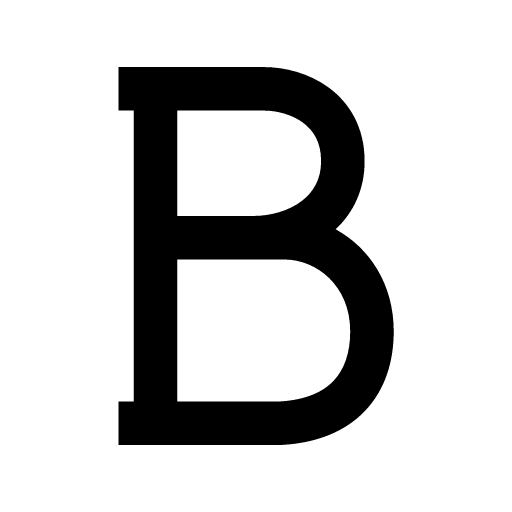 」/「
」/「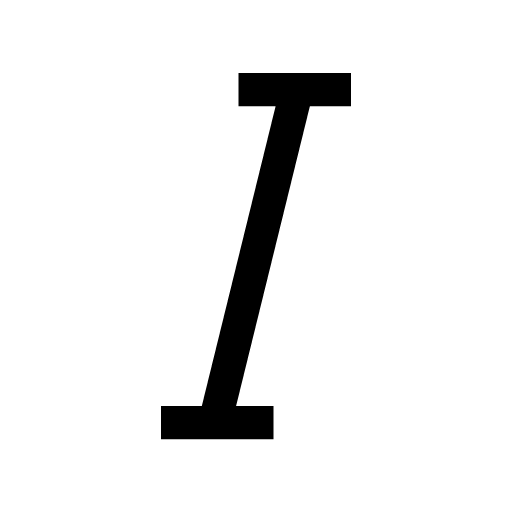 」/「
」/「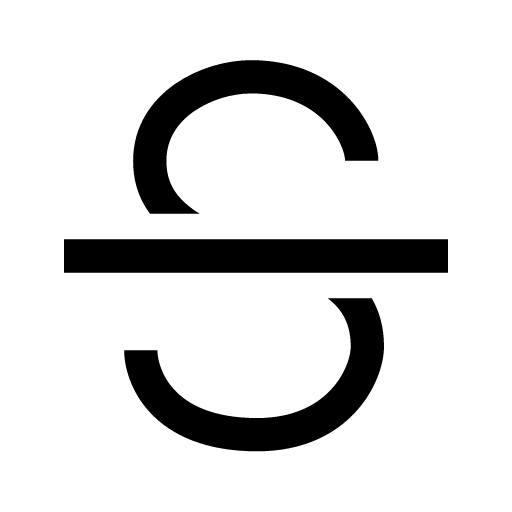 」/「
」/「 」/「段落框圖示」也可變更格式。
」/「段落框圖示」也可變更格式。
【Windows/Mac】將聊天室固定在最上層
將聊天室固定在最上層的方法,請參閱下列說明。
操作步驟
1. 點擊主畫面的「
 」
」2. 雙擊希望顯示於最上層的聊天室,或是點擊滑鼠右鍵後選擇「以個別視窗開啟」
3. 點擊聊天室畫面上方的「
 」
」4. 點擊「固定畫面」
若希望解除固定,請依序點擊聊天室上方的「
 」>綠色「固定畫面」。
」>綠色「固定畫面」。【Windows/Mac】變更輸入訊息時的換行方法/傳訊方法
輸入訊息時的換行方法,將依據所設定的傳訊方法而不同。
| 傳訊方法 | 改行方法 | |
|---|---|---|
| Windows Mac |
Enter | Shift + Enter |
| Windows | Alt + Enter | Enter |
| Mac | Command + Enter | Enter(Return) |
若希望變更傳訊方法,請依照下列步驟執行操作。
操作步驟
1. 點擊主選單下方的「
 」>「設定」
」>「設定」2. 點擊「聊天」>「基本」分頁
3. 於傳訊方法選項內選擇希望設定的傳訊方法
這對您有所幫助嗎?
感謝您的回饋。
感謝您提供寶貴建議。
若對本說明內容有其他意見,請留言告訴我們。
請勿輸入個人資訊。
※我們無法針對本反應表內的留言個別進行回覆。
請選擇最接近您的意見的選項。
請勿輸入個人資訊。
※我們無法針對本反應表內的留言個別進行回覆。
設定聊天室背景
設定聊天室背景的方法,請參閱以下說明。操作步驟
 參考資訊
參考資訊主要裝置
1. 依序點選聊天室畫面上方的「 」>「設定」
」>「設定」2. 點選「背景」後,依需求選擇「插畫」、「顏色」或「我的照片」
3. 點選希望設定的設計樣式或照片
4. 於預覽畫面確認設定內容後,點選「套用」
※選擇「插畫」或「顏色」時,左右滑動螢幕畫面即可預覽其他設計樣式。
※若希望結束背景設定,請點選顯示於「背景」右側的「
 」,或「背景」左側的「
」,或「背景」左側的「 」。
」。追加裝置
iPad/Android用戶
1. 依序點選聊天室畫面上方的「 」>「設定」
」>「設定」2. 點選「背景」後,依需求選擇「插畫」、「顏色」或「我的照片」
3. 點選希望設定的設計樣式或照片
4. 於預覽畫面確認設定內容後,點選「套用」
※選擇「插畫」或「顏色」時,左右滑動螢幕畫面即可預覽其他設計樣式。
※若希望結束背景設定,請點選顯示於「背景」右側的「
 」,或「背景」左側的「
」,或「背景」左側的「 」。
」。Windows/Mac用戶
1. 點擊聊天室畫面上方的「 」後,選擇「背景設定」或「設定」>「背景設定」
」後,選擇「背景設定」或「設定」>「背景設定」2. 依需求選擇「顏色」、「插圖」或「圖片」
3.
⋅「顏色」「插圖」:點擊希望設定的顏色或設計
⋅「圖片」:將滑鼠移動至「
 」上方後,選擇「選擇檔案」或「截取畫面」
」上方後,選擇「選擇檔案」或「截取畫面」※選擇「圖片」時,可設定圖片的顯示方法及透明度。
※若希望結束背景設定,請點擊顯示於「背景設定」畫面右上方的「
 」。
」。變更LINE字體大小的方法
變更字體大小的方法,請參閱以下說明。操作步驟
 參考資訊
參考資訊主要裝置
1. 於主頁依序點選「 」>「聊天」
」>「聊天」2. 點選「字體大小」
3. 依需求將字體大小設為「小/中/大/特大」
※使用iOS裝置時,於智慧手機本體設定的字體大小可套用至LINE應用程式內。
若希望套用裝置本體的設定,請開啟「按照iPhone設定」的選項。
追加裝置
iPad用戶
1. 依序點選「設定」>「聊天」2. 點選「字體大小」
3. 依需求將字體大小設為「小/中/大/特大」
※於iPad裝置本體設定的字體大小可套用至LINE應用程式內。
若希望套用裝置本體的設定,請開啟「按照iPad設定」的選項。
Android用戶
1. 於主頁依序點選「 」>「聊天」
」>「聊天」2. 點選「字體大小」
3. 依需求將字體大小設為「小/中/大/特大」
Windows/Mac用戶
1. 點擊主選單下方的「 」>「設定」
」>「設定」2. 點擊「聊天」>「基本」分頁
3. 依需求將字體大小設為「小/普通/大/特大」
關閉聊天室內的背景特效設定
若希望關閉依據季節、活動等顯示於聊天室背景的動態特效,請參閱以下說明。操作步驟
 參考資訊
參考資訊主要裝置
1. 於主頁依序點選「 」>「聊天」
」>「聊天」2. 關閉「聊天室背景特效」的設定
追加裝置
iPad用戶
1. 依序點選「設定」>「聊天」2. 關閉「聊天室背景特效」的設定
Android用戶
1. 於主頁依序點選「 」>「聊天」
」>「聊天」2. 關閉「播放特效」的設定
Windows/Mac用戶
1. 點擊主選單下方的「 」>「設定」
」>「設定」2. 點擊「聊天」>「基本」分頁
3. 於「聊天室背景特效」欄位內關閉「在聊天室背景中顯示動態特效」設定
關閉「聊天室背景特效」設定後不再顯示的特效如下。
⋅開啟聊天室時所顯示的特效
⋅於聊天室內收發關鍵字時所顯示的特效
變更預覽網址的設定
若希望變更傳送至聊天室內的網址預覽顯示,請參閱以下說明。操作步驟
 參考資訊
參考資訊主要裝置
1. 於主頁依序點選「 」>「聊天」
」>「聊天」2. 開啟或關閉「預覽網址」的設定
追加裝置
iPad用戶
1. 依序點選「設定」>「聊天」2. 開啟或關閉「預覽網址」的設定
Android用戶
1. 於主頁依序點選「 」>「聊天」
」>「聊天」2. 開啟或關閉「預覽網址」的設定
Windows/Mac用戶
1. 點擊主選單下方的「 」>「設定」
」>「設定」2. 點擊「聊天」>「基本」分頁
3. 於「訊息預覽」欄位內開啟或關閉「在聊天室中預覽連結的縮圖及網站資訊」的設定
設定變更完成後所傳送的網址將會套用變更後的顯示方式。
※為了讓網址預覽功能正常運作,聊天室內收發的網址將同時傳送至LINE伺服器內進行處理。
這對您有所幫助嗎?
感謝您的回饋。
感謝您提供寶貴建議。
若對本說明內容有其他意見,請留言告訴我們。
請勿輸入個人資訊。
※我們無法針對本反應表內的留言個別進行回覆。
請選擇最接近您的意見的選項。
請勿輸入個人資訊。
※我們無法針對本反應表內的留言個別進行回覆。
「刪除聊天室」功能則是可讓特定聊天室不顯示於聊天室列表內的同時,也會刪除該聊天室內所有的聊天記錄。
 參考資訊
參考資訊目錄
‐ 隱藏聊天室與刪除聊天室的差異
‐ 對其他裝置的影響範圍
‐ 隱藏⋅重新顯示⋅刪除聊天室的方法
隱藏聊天室與刪除聊天室的差異
隱藏聊天室與刪除聊天室的不同點請參閱以下表格說明。
| 隱藏聊天室 | 刪除聊天室 | |
|---|---|---|
| 操作結果 | 從聊天室列表消失 | 從聊天室列表消失,且過去的聊天記錄全部被刪除 |
| 會否影響⋅通知對方 | 不會 | 不會 |
| 能否重新顯示聊天記錄 | 重新顯示聊天室即可確認 | 聊天記錄已被刪除無法重新顯示 |
| 收到新訊息時 | 過去傳送及接收的資訊將連同新訊息一併重新顯示 | 只會顯示新訊息 |
對其他裝置的影響範圍
隱藏聊天室
同時於多台裝置(例如:智慧手機及電腦)使用同一筆LINE帳號時,依據執行隱藏操作的裝置不同,從其他裝置所看到的操作結果及影響也不同。
操作結果及影響的事例
⋅於智慧手機上將特定聊天室設為隱藏時,電腦上的該聊天室仍會持續顯示不會變成隱藏。
詳細內容請參閱下列表格說明。
| 執行隱藏聊天室操作的裝置 | ||||
|---|---|---|---|---|
| 智慧手機 | iPad | 電腦 | ||
| 該聊天室於其他裝置上的狀態 | 智慧手機 | - | 隱藏狀態 | 顯示狀態 |
| iPad | 隱藏狀態 | 隱藏狀態 | 顯示狀態 | |
| 電腦 | 顯示狀態 | 顯示狀態 | 隱藏狀態 | |
刪除聊天室
同時於多台裝置(例如:智慧手機及電腦)使用同一筆LINE帳號時,一旦執行刪除聊天室的操作,所有裝置上的該聊天室皆會被刪除。
隱藏⋅重新顯示⋅刪除聊天室的方法
各項操作的詳細步驟,請參閱以下說明。
隱藏聊天室
操作步驟 參考資訊
參考資訊主要裝置
iPhone用戶
1. 點選「聊天」分頁2. 點選畫面上方的「
 」
」3. 選擇希望隱藏的聊天室
4. 點選「隱藏」
Android用戶
1. 點選「聊天」分頁2. 依序點選「
 」>「編輯聊天列表」
」>「編輯聊天列表」3. 選擇希望隱藏的聊天室
4. 點選「隱藏」
追加裝置
iPad用戶
1. 點選「聊天」分頁2. 點選畫面上方的「
 」
」3. 選擇希望隱藏的聊天室
4. 點選「隱藏」
若希望針對聊天室個別進行操作,請於「聊天」分頁內長按希望隱藏的聊天室後點選「隱藏」,即可隱藏該聊天室。
Android用戶
1. 點選「聊天」分頁2. 依序點選「
 」>「編輯聊天列表」
」>「編輯聊天列表」3. 選擇希望隱藏的聊天室
4. 點選「隱藏」
若希望針對聊天室個別進行操作,請於「聊天」分頁內長按希望隱藏的聊天室後點選「隱藏」,即可隱藏該聊天室。
Windows/Mac用戶
1. 點擊主畫面的「 」
」2. 於希望隱藏的聊天室欄位點擊滑鼠右鍵
3. 點擊「隱藏」
重新顯示聊天室
操作步驟 參考資訊
參考資訊主要裝置
1. 於主頁依序點選「 」>「聊天」
」>「聊天」2. 依序點選「隱藏的聊天室」>「編輯」>「解除隱藏聊天室」
追加裝置
iPad用戶
1. 依序點選「設定」>「聊天」2. 依序點選「隱藏的聊天室」>「編輯」>「解除隱藏聊天室」
Android用戶
1. 於主頁依序點選「 」>「聊天」
」>「聊天」2. 依序點選「隱藏的聊天室」>「編輯」>「解除隱藏聊天室」
Windows/Mac用戶
1. 點擊主選單下方的「 」>「設定」>「聊天」
」>「設定」>「聊天」2. 於隱藏的聊天室欄位內希望重新顯示的聊天室旁點擊「解除隱藏」
刪除聊天室
操作步驟 參考資訊
參考資訊主要裝置
iPhone用戶
1. 點選「聊天」分頁2. 點選畫面上方的「
 」
」3. 選擇希望刪除的聊天室
4. 點選「刪除」
Android用戶
1. 點選「聊天」分頁2. 依序點選「
 」>「編輯聊天列表」
」>「編輯聊天列表」3. 選擇希望刪除的聊天室
4. 點選「刪除」
追加裝置
iPad用戶
1. 點選「聊天」分頁2. 點選畫面上方的「
 」
」3. 選擇希望刪除的聊天室
4. 點選「刪除」
Android用戶
1. 點選「聊天」分頁2. 依序點選「
 」>「編輯聊天列表」
」>「編輯聊天列表」3. 選擇希望刪除的聊天室
4. 點選「刪除」
Windows/Mac用戶
1. 點擊主畫面的「 」
」2. 於希望刪除的聊天室欄位點擊滑鼠右鍵
3. 點擊「自聊天列表中刪除」>「刪除」
※Keep筆記的聊天室無法刪除。
這對您有所幫助嗎?
感謝您的回饋。
感謝您提供寶貴建議。
若對本說明內容有其他意見,請留言告訴我們。
請勿輸入個人資訊。
※我們無法針對本反應表內的留言個別進行回覆。
請選擇最接近您的意見的選項。
請勿輸入個人資訊。
※我們無法針對本反應表內的留言個別進行回覆。
操作步驟
 參考資訊
參考資訊主要裝置
1. 點選聊天室畫面上方的「 」
」 2. 依序點選「設定」>「建立群組」,或依序點選「相簿」/「記事本」>「建立群組以使用此功能」
3. 選擇希望加入群組的好友後,點選「下一步」
4. 設定群組名稱及群組圖示後,點選「建立」
追加裝置
iPad/Android
1. 點選聊天室畫面上方的「 」
」 2. 依序點選「設定」>「建立群組」,或依序點選「相簿」/「記事本」>「建立群組以使用此功能」
3. 選擇希望加入群組的好友後,點選「下一步」
4. 設定群組名稱及群組圖示後,點選「建立」
Windows/Mac/Chrome
1. 點擊聊天室畫面上方的「 」
」2. 點擊「建立群組」
3. 選擇希望加入群組的好友後,點擊「下一步」
4. 設定群組名稱及群組圖示後,點擊「建立」
 參考資訊
參考資訊若希望瀏覽原本的聊天記錄,請於多人聊天室內進行確認。
相關常見問題
如何建立群組⋅邀請成員加入群組⋅參加群組?
這對您有所幫助嗎?
感謝您的回饋。
感謝您提供寶貴建議。
若對本說明內容有其他意見,請留言告訴我們。
請勿輸入個人資訊。
※我們無法針對本反應表內的留言個別進行回覆。
請選擇最接近您的意見的選項。
請勿輸入個人資訊。
※我們無法針對本反應表內的留言個別進行回覆。
將聊天室內的聊天記錄儲存為純文字檔(.txt格式)的方法,請參閱以下說明。
操作步驟
 參考資訊
參考資訊主要裝置
1. 依序點選聊天室畫面上方的「 」>「設定」
」>「設定」2. 點選「傳送聊天記錄」後,選擇傳送檔案的方式
追加裝置
iPad/Android用戶
1. 依序點選聊天室畫面上方的「 」>「設定」
」>「設定」2. 點選「傳送聊天記錄」後,選擇傳送檔案的方式
Windows/Mac用戶
1. 點擊主畫面的「 」
」2. 以滑鼠點擊或雙擊希望儲存訊息內容的聊天室
3. 點擊畫面上方的「
 」
」4. 點擊「儲存聊天」
※可儲存的內容僅限執行操作時該聊天室內顯示的訊息。
儲存聊天內容時,聊天室畫面上方將會顯示
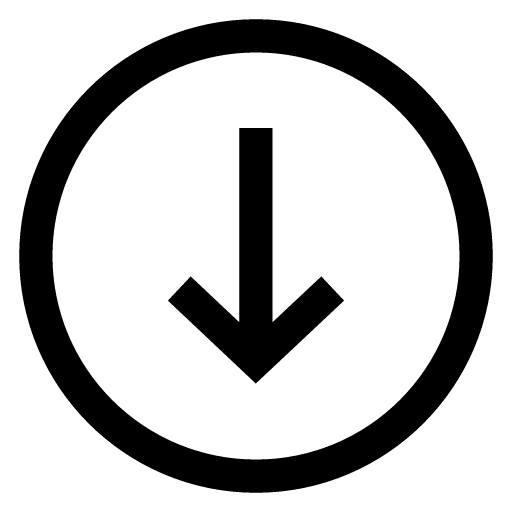 ,用戶可透過該圖示確認處理狀況。
,用戶可透過該圖示確認處理狀況。這對您有所幫助嗎?
感謝您的回饋。
感謝您提供寶貴建議。
若對本說明內容有其他意見,請留言告訴我們。
請勿輸入個人資訊。
※我們無法針對本反應表內的留言個別進行回覆。
請選擇最接近您的意見的選項。
請勿輸入個人資訊。
※我們無法針對本反應表內的留言個別進行回覆。
刪除所有聊天室的資料
1. 依序點選「主頁」>「設定」>「聊天」2. 點選「刪除資料」
3. 於希望刪除的項目點選「刪除」,或依序點選「刪除所有資料」>「刪除」
刪除個別聊天室的資料
1. 於聊天頁面開啟該聊天室後,依序點選「≡」>「設定」2. 點選「刪除資料」
3. (僅限iOS)點選「所有期間」後,選擇希望刪除資料的期間
4. 於希望刪除的項目點選「刪除」,或依序點選「刪除所有聊天室資料及訊息」>「刪除」
這對您有所幫助嗎?
感謝您的回饋。
感謝您提供寶貴建議。
若對本說明內容有其他意見,請留言告訴我們。
請勿輸入個人資訊。
※我們無法針對本反應表內的留言個別進行回覆。
請選擇最接近您的意見的選項。
請勿輸入個人資訊。
※我們無法針對本反應表內的留言個別進行回覆。
操作步驟
 參考資訊
參考資訊主要裝置(主要為智慧手機)
1. 於LINE主頁內依序點選「 」>「提醒」>「連動中的應用程式」
」>「提醒」>「連動中的應用程式」2. 點選希望阻擋提醒訊息的遊戲
3. 關閉「接收訊息」或「接收提醒」的功能
※關閉「接收訊息」功能時,將不會收到訊息,但仍可收到好友贈送的禮物。
※關閉「接收提醒」功能時,仍會收到LINE傳送的訊息,但不會收到提醒。
追加裝置(主要為平板電腦)
iPad用戶
1. 依序點選「設定」>「提醒」>「連動中的應用程式」2. 點選希望阻擋提醒訊息的遊戲
3. 關閉「接收訊息」或「接收提醒」的功能
※關閉「接收訊息」功能時,將不會收到訊息,但仍可收到好友贈送的禮物。
※關閉「接收提醒」功能時,仍會收到LINE傳送的訊息,但不會收到提醒。
Android用戶
1. 於LINE主頁內依序點選「 」>「提醒」>「連動中的應用程式」
」>「提醒」>「連動中的應用程式」2. 點選希望阻擋提醒訊息的遊戲
3. 關閉「接收訊息」或「接收提醒」的功能
※關閉「接收訊息」功能時,將不會收到訊息,但仍可收到好友贈送的禮物。
※關閉「接收提醒」功能時,仍會收到LINE傳送的訊息,但不會收到提醒。
這對您有所幫助嗎?
感謝您的回饋。
感謝您提供寶貴建議。
若對本說明內容有其他意見,請留言告訴我們。
請勿輸入個人資訊。
※我們無法針對本反應表內的留言個別進行回覆。
請選擇最接近您的意見的選項。
請勿輸入個人資訊。
※我們無法針對本反應表內的留言個別進行回覆。
照片⋅影片
1. 點選聊天室下方的「照片」圖示2. 選擇希望傳送的照片或影片後,點選「紙飛機」圖示
於照片、影片的選擇畫面點選右下方的照片一覽圖示,可瀏覽所有照片及影片。
選擇照片或影片後,畫面下方將顯示已選擇的檔案數量。
點選數量顯示處,即可確認已選擇的照片及影片,或變更已選檔案的排序。
此外,在選擇畫面中,24小時以內於聊天室傳送的照片、影片的左上方會顯示「勾選」圖示。
當傳送時間超過24小時,「勾選」圖示即會消失。
針對希望傳送的照片或影片進行編輯的方法,請參閱編輯照片或影片的說明。
語音訊息(聲音檔)
傳送方法
1. 點選聊天室下方的「麥克風」圖示2. 點選「●」圖示開始錄製語音訊息
3. 點選「■」圖示停止錄音
※若希望在傳送之前確認錄音完成的語音訊息內容,請點選「▶」圖示。
於播放中點選「■」圖示即可停止播放。
※若希望將尚未傳送的語音訊息刪除,請點選「垃圾桶」圖示。
4. 點選「紙飛機」圖示傳送語音訊息
※若顯示要求「允許LINE錄音」或「允許LINE存取麥克風」的畫面,請於彈出視窗內允許存取,或前往裝置的設定頁面內允許LINE使用麥克風功能。
確認步驟
收到語音訊息後,直接點選該訊息即可播放語音訊息。此外,於播放中左右滑動語音訊息可調整訊息的播放位置。
位置資訊
1. 於聊天室內依序點選下方的「+」>「位置資訊」※使用iOS裝置時,若畫面內未顯示「位置資訊」,請將LINE應用程式更新至最新版本。
2. 選擇位置資訊後,點選「傳送」
若無法找到希望傳送的位置資訊,請於位置資訊頁面的搜尋欄位內輸入地點名稱或地址進行搜尋。
其他
1. 點選聊天室下方的「+」圖示2. 選擇希望送出的資訊並完成傳送操作
這對您有所幫助嗎?
感謝您的回饋。
感謝您提供寶貴建議。
若對本說明內容有其他意見,請留言告訴我們。
請勿輸入個人資訊。
※我們無法針對本反應表內的留言個別進行回覆。
請選擇最接近您的意見的選項。
請勿輸入個人資訊。
※我們無法針對本反應表內的留言個別進行回覆。
這對您有所幫助嗎?
感謝您的回饋。
感謝您提供寶貴建議。
若對本說明內容有其他意見,請留言告訴我們。
請勿輸入個人資訊。
※我們無法針對本反應表內的留言個別進行回覆。
請選擇最接近您的意見的選項。
請勿輸入個人資訊。
※我們無法針對本反應表內的留言個別進行回覆。













感謝您提供寶貴建議。
若對本說明內容有其他意見,請留言告訴我們。
請勿輸入個人資訊。
※我們無法針對本反應表內的留言個別進行回覆。